Kazalo
Zložene obresti ustvarjajo hiter razvoj vašega denarja. Zaradi njih se vsota denarja povečuje hitreje kot zaradi enostavnih obresti, saj boste zaslužili donose na vloženi denar in tudi donose ob koncu vsakega obdobja obrestovanja. To pomeni, da vam ni treba odlagati toliko denarja, da bi dosegli svoje cilje! Zato so veliko pomembnejše, kot si mislite. V tem učbeniku bostese bo naučil ustvariti kalkulator dnevnih sestavljenih obresti v Excelu.
Ta vadnica bo na mestu z ustreznim primerom in ustreznimi ilustracijami. Zato ostanite z nami in obogatite svoje znanje o Excelu.
Prenesite predlogo
Prenesite naslednji Excelov delovni zvezek. Prvi delovni list lahko uporabite kot predlogo za svoj kalkulator dnevnih obresti.
Kalkulator dnevnih sestavljenih obresti.xlsxKaj so sestavljene obresti v programu Excel?
Sestavljene obresti pomenijo zaslužek ali plačilo obresti na obresti. V bistvu gre za enega od priljubljenih finančnih izrazov. Ko razmišljamo o sestavljenih obrestih, jih obravnavamo kot pridobivanje denarja. Po določenem obdobju povečajo naše prihranke.
Pri enostavnih obrestih se obresti samo ocenijo na podlagi glavnice in se tudi ne prištejejo glavnici. Pri sestavljenih obrestih pa se po preteku posameznega obdobja obresti, nabrane v tem obdobju, prištejejo glavnici, tako da naslednja ocena obresti vključuje dejansko glavnico in predhodno pridobljene obresti.
Recimo, da ste deponirali $1000 banki za 2 leti . In banka zagotavlja sestavljene obresti v višini 3% vsako leto.
Po enem letu bo vaše stanje $1030 Ker je 3 % od 1000 dolarjev $30 To je zelo preprosto.
Toda v drugem letu se obresti ne bodo obračunavale od začetne glavnice v višini 1000 USD, temveč se bodo obračunavale od trenutnega stanja v višini 1030 USD, kar pomeni, da bo sestavljeno stanje znašalo $1060.9 .
Formula za dnevne sestavljene obresti v Excelu
Preden začnemo razpravljati o kalkulatorju dnevnih sestavljenih obresti v Excelu, moramo poznati osnovno formulo sestavljenih obresti. Osnovna formula sestavljenih obresti je prikazana spodaj:
Tekoče stanje = sedanji znesek * (1 + obrestna mera)^nTukaj, n = število obdobij
Recimo, da imate naložbo v višini 1000 USD za obdobje petih let s 5-odstotno obrestno mero, ki se obrestuje mesečno.
Mesečne sestavljene obresti bodo:
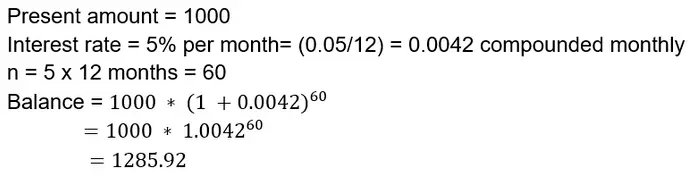
Ker v našem članku govorimo o kalkulatorju za izračun dnevnih sestavljenih obresti, lahko s to formulo izračunamo tudi dnevne sestavljene obresti.
Dnevne sestavljene obresti bodo:

Upam, da ste v tem poglavju dobili pravo predstavo o dnevnih sestavljenih obrestih.
Preberite več: Formula za sestavljene obresti v Excelu: kalkulator z vsemi merili
Vodnik po korakih za ustvarjanje kalkulatorja dnevnih obresti v Excelu
V tem razdelku vam bomo ponudili vodnik po korakih za ustvarjanje kalkulatorja dnevnih sestavljenih obresti v programu Excel. To bo kratek, vendar prepričljiv primer. Upam, da boste sledili tej metodi po korakih, da boste razjasnili svoje zamisli in to implementirali v svoj delovni list.
Oglejte si naslednji nabor podatkov:

Naš nabor podatkov vsebuje nekaj informacij za izračun dnevnih sestavljenih obresti. Na podlagi tega bomo ugotovili tudi zaslužene ali pridobljene obresti.
Pri tem uporabljamo to formulo:
Oblikovani znesek = začetno stanje* (1 + letna obrestna mera / obdobja oblikovanja na leto) ^ (leta * obdobja oblikovanja na leto)Morda mislite, zakaj uporabljamo drugačno formulo? Ni tako. Če si pobliže ogledate, je to ista formula. V prejšnjem razdelku smo to isto formulo razdelili na posamezne dele.
Za iskanje dnevnih sestavljenih obresti v Excelu sledite preprostim korakom.
📌 Koraki
- Najprej vnesite naslednjo formulo v Celica C9 :
=C4*(1+C5/C6)^(C7*C6) 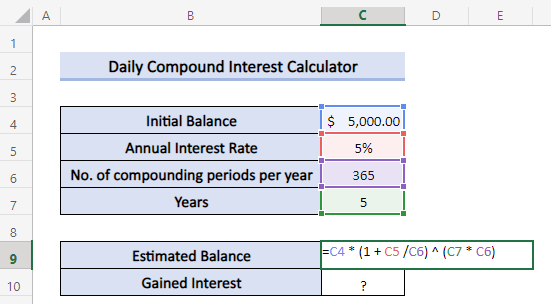
- Nato pritisnite Vnesite . Nato se prikaže ocenjeno stanje.
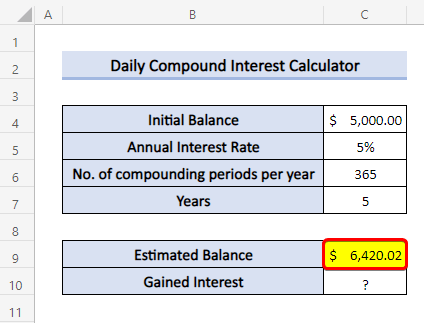
- Za izračun pridobljenih obresti preprosto vnesite naslednje Celica C10 :
=C9-C4 
- Ponovno pritisnite Vstopite.

Kot lahko vidite, smo uspešno ustvarili kalkulator dnevnih sestavljenih obresti v programu Excel. Zdaj lahko ta delovni zvezek uporabite kot kalkulator. Zato prenesite vadbeni delovni zvezek in poskusite z lastnimi vrednostmi.
Podobna branja:
- Formula CAGR v Excelu: s kalkulatorjem in 7 primeri
- Kako izračunati sestavljene obresti za ponavljajoči se depozit v Excelu!
Preizkus kalkulatorja za dnevna, mesečna in letna obdobja sestavljanja: primer
V tem razdelku bomo prikazali primer sestavljenih obresti. Ta primer bo vseboval isti nabor podatkov, vendar bomo sestavljene obresti izračunali drugače.
Recimo, da želite nekje investirati 10000 dolarjev za deset let. Na voljo imate tri možnosti:
Banka "X" zagotavlja 5-odstotne letne obresti.Banka "Y"ponuja 5-odstotne obresti, ki se obrestujejo mesečno.Banka "Z" daje 5-odstotne obresti, ki se obrestujejo dnevno.
Zdaj ste v zadregi, kam se prijaviti. Zato uporabite naš kalkulator, da ugotovite, kateri vam bo prinesel več dobička.
Pred tem smo ustvarili kalkulator, ki ga bomo uporabili za to. Samo spremeniti moramo vrednosti.
Izračun letnih obrestnih mer za banko "X":
Ta nabor podatkov uporabljamo za prikaz vseh primerov:

📌 Koraki
- Najprej vnesite naslednjo formulo v Celica C9 :
=C4*(1+C5/C6)^(C7*C6) - Nato pritisnite Vnesite . Nato se prikaže ocenjeno stanje.

- Za izračun pridobljenih obresti preprosto vnesite naslednje Celica C10 :
=C9-C4 - Ponovno pritisnite Vstopite.

Kot lahko vidite, bo naše prihodnje stanje, če bomo denar položili v banko "X", znašalo $16,288.95 .
Izračun mesečnih obrestnih mer za banko "Y":
Tukaj bomo izvedli enak postopek kot prej.
📌 Koraki
- Najprej vnesite naslednjo formulo v Celica C9 :
=C4*(1+C5/C6)^(C7*C6) - Nato pritisnite Vnesite . Nato se prikaže ocenjeno stanje.

- Za izračun pridobljenih obresti preprosto vnesite naslednje Celica C10 :
=C9-C4 - Ponovno pritisnite Vnesite .

Kot lahko vidite, bo naše prihodnje stanje, če bomo denar položili v banko "Y", znašalo $16,470.09 .
Izračunavanje dnevnih obresti za banko "Z":
Če izračunamo obresti za banko "Z", se pokaže naslednje:
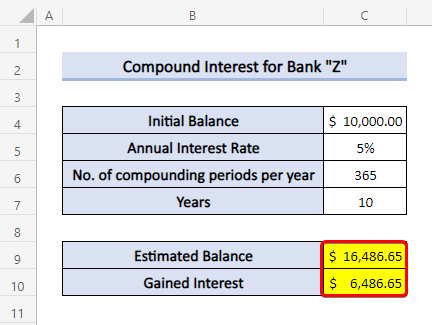
Kot lahko vidite, bo naše prihodnje stanje, če bomo denar položili v banko "Z", znašalo $16,486.65 .
Zdaj lahko jasno ugotovite dejstva. Če svoj denar položite v banko "Z", boste dobili več ugodnosti.
Naš kalkulator za dnevne sestavljene obresti v Excelu deluje res odlično. ne le za dnevne sestavljene obresti, temveč tudi za letne in mesečne izračune.
Sorodna vsebina: Formula za mesečne sestavljene obresti v Excelu (s 3 primeri)
Napredna Excelova funkcija za iskanje sestavljenih obresti
Nazadnje lahko sestavljene obresti izračunate z vgrajeno Excelovo funkcijo Future Value Function. Enakovredno prejšnjim metodam, funkcija FV ocenjuje prihodnjo vrednost sredstva, določeno na podlagi vrednosti določenih spremenljivk.
Sintaksa :
=FV (stopnja, nper, pmt, [pv], [tip])
Argumenti :
stopnja: Potrebno. Obrestna mera za vsako obdobje.
nper: Zahtevano. Število obdobij sestavljanja.
pmt: Zahtevano. Dodatno plačilo na obdobje, ki je predstavljeno kot negativno število. Če za "pmt" ni vrednosti, vpišite vrednost nič.
pv: Izbirno . Glavnica naložbe, ki je prav tako predstavljena kot negativno število. Če ni vrednosti za "pv", morate vključiti vrednost za "pmt".
vrsta: Izbirno . Označuje, kdaj pride do dodatnih plačil. "0" pomeni, da plačila nastanejo na začetku obdobja, "1" pa, da plačila zapadejo ob koncu obdobja.
Oglejte si naslednjo sliko zaslona:

Ta nabor podatkov smo že uporabili, zato ga uporabljamo še enkrat, da lahko preverite rezultate.
📌 Koraki
- Najprej vnesite naslednjo formulo v Celica C9 :
=FV(C5/C6,C7*C6,0,-C4) 
Pri tem za pridobitev stopnje (ki je stopnja obdobja) uporabimo letno stopnjo/obdobja ali C5/C6 .
Število obdobij ( nper ) uporabimo (izraz * obdobja) ali C7 * C6 .
Periodičnega plačila ni, zato uporabimo ničlo.
Po vzorcu je trenutna vrednost ( pv ) se vnese kot negativna vrednost, saj 10000 USD v tem obdobju "zapusti vašo denarnico" in pripada banki.
- Nato pritisnite Vnesite .

Na koncu lahko to funkcijo uporabite tudi za izdelavo kalkulatorja dnevnih sestavljenih obresti v Excelu.
💬 Stvari, ki si jih je treba zapomniti
✎ Pri dnevnem nalaganju naj bi se vse naložbe obresti reinvestirale po enaki obrestni meri za celotno naložbeno obdobje. Toda iskreno povedano, obrestna mera nikoli ne ostane enaka in se spreminja.
✎ Pri izračunavanju sestavljenih obresti je pomembno število obdobij sestavljanja. Večje kot je število let sestavljanja, večje so sestavljene obresti.
Zaključek
Za zaključek upam, da vam je to vodilo zagotovilo delček uporabnega znanja za ustvarjanje kalkulatorja dnevnih sestavljenih obresti v programu Excel. Priporočamo vam, da se naučite in uporabite vsa ta navodila za svoj nabor podatkov. Prenesite vadbeni delovni zvezek in jih preizkusite sami. Prav tako nam lahko v razdelku s komentarji posredujete povratne informacije. Vaše dragocene povratne informacije nas motivirajo pri ustvarjanju takšnih vodil.
Ne pozabite preveriti naše spletne strani Exceldemy.com za različne težave in rešitve, povezane z Excelom.
Še naprej se učite novih metod in rastite!

